Come personalizzare le icone su RealmeUI e ColorOS 7
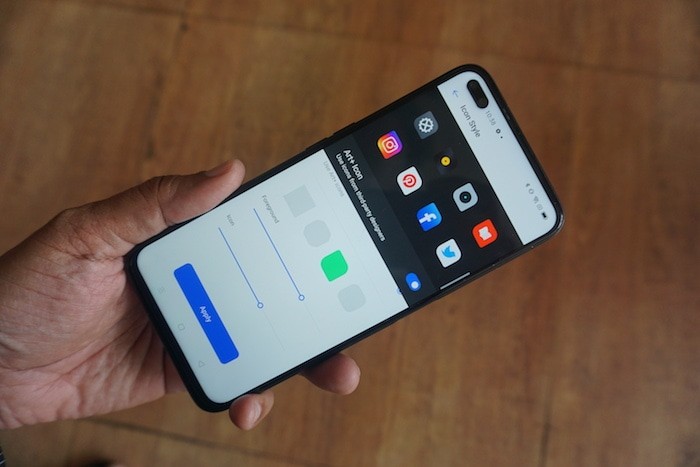
Perché farlo
Gli smartphone durano anni. Guardare la stessa schermata ogni giorno può diventare noioso. Personalizzare le icone è un modo semplice e immediato per dare al telefono un aspetto nuovo senza cambiare il sistema operativo o installare launcher esterni. È veloce, integrato e reversibile.
Importante: queste istruzioni si basano su RealmeUI e ColorOS 7. Alcune voci di menu o opzioni possono variare leggermente a seconda del modello e degli aggiornamenti.
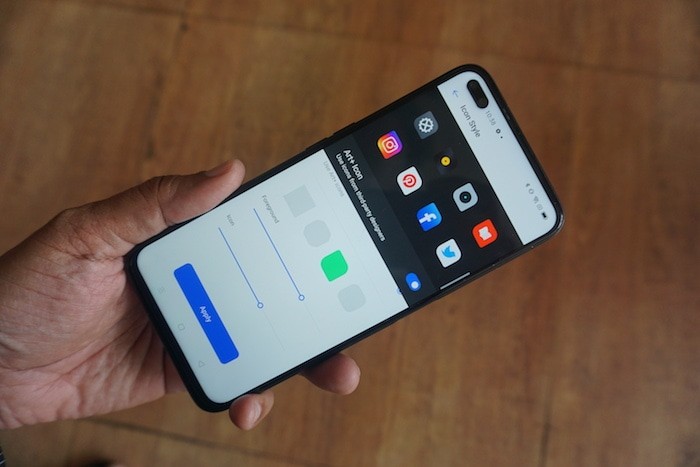
Requisiti prima di iniziare
- Uno smartphone con RealmeUI o ColorOS 7 installato (ad es. Realme 6 Pro, OPPO Reno 3 Pro). Aggiorna il sistema se possibile.
- Nessuna app aggiuntiva richiesta: la personalizzazione è integrata nelle Impostazioni.
Procedura passo dopo passo
Le seguenti istruzioni guidano ogni passaggio con un linguaggio semplice. Se preferisci, salta direttamente alla sezione “Scelte rapide e checklist” per una versione condensata.
1. Apri Impostazioni
Trova l’app Impostazioni nel menu o nella schermata Home e aprila.
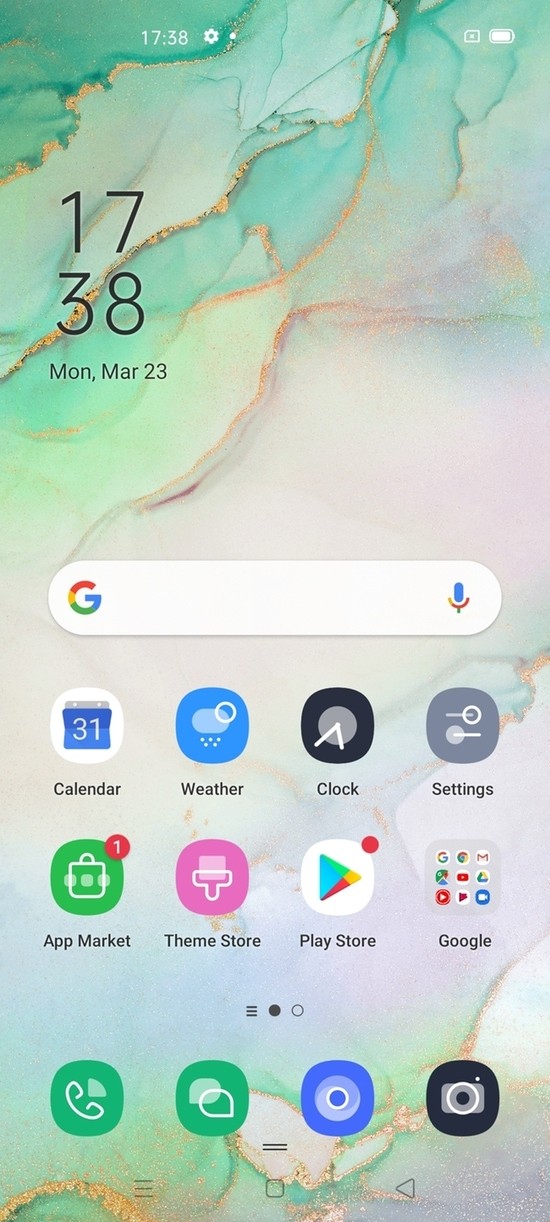
2. Seleziona Schermata Home e Magazine di blocco
Dentro Impostazioni cerca la voce “Schermata Home e Magazine di blocco” e toccala per aprire le opzioni correlate alla personalizzazione dell’interfaccia.
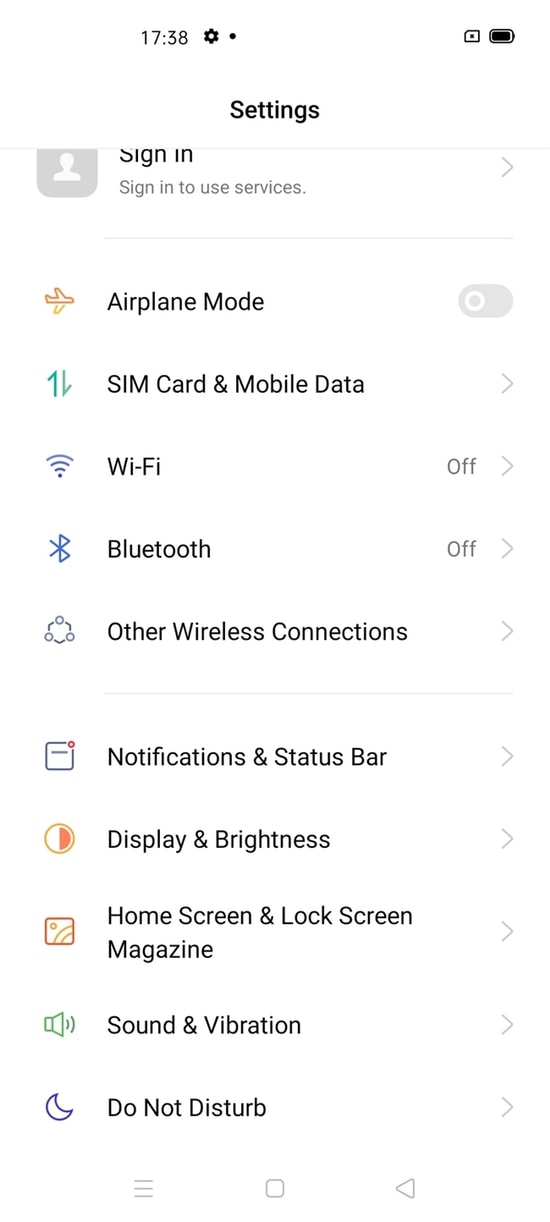
3. Vai su Personalizzazione
Scorri verso il basso fino alla sezione Personalizzazione. Troverai diverse opzioni come Tema, Sfondo e, quella che ci interessa, Imposta stile icone.
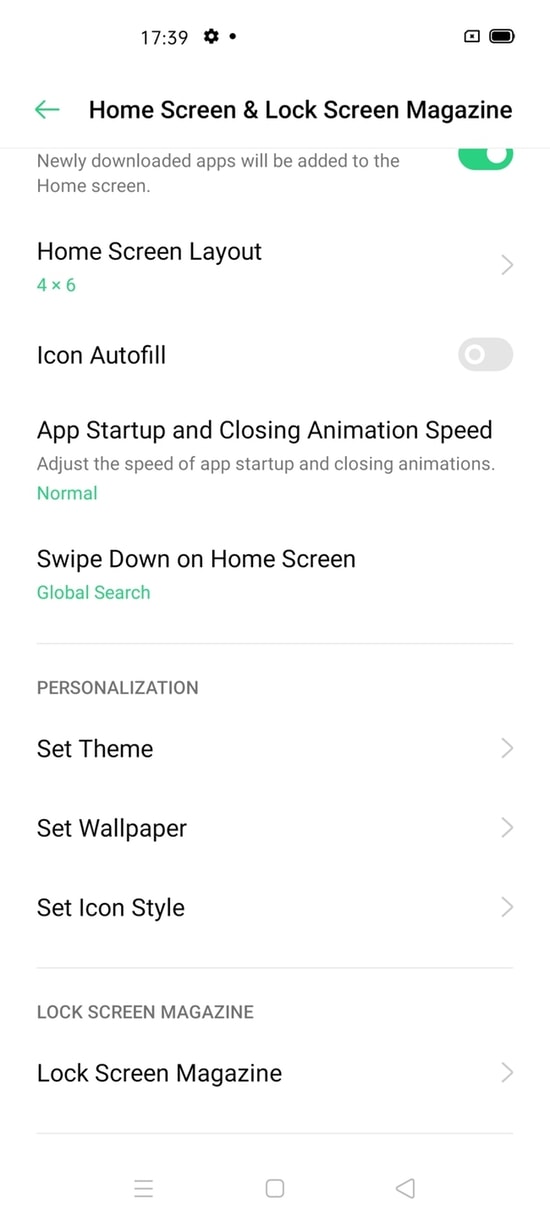
4. Scegli e personalizza lo stile delle icone
Toccando “Imposta stile icone” si apre una finestra con più opzioni. Ecco cosa troverai e come usarlo:
- Default: icone predefinite, spesso circolari. Mantieni questa se non vuoi cambiare.
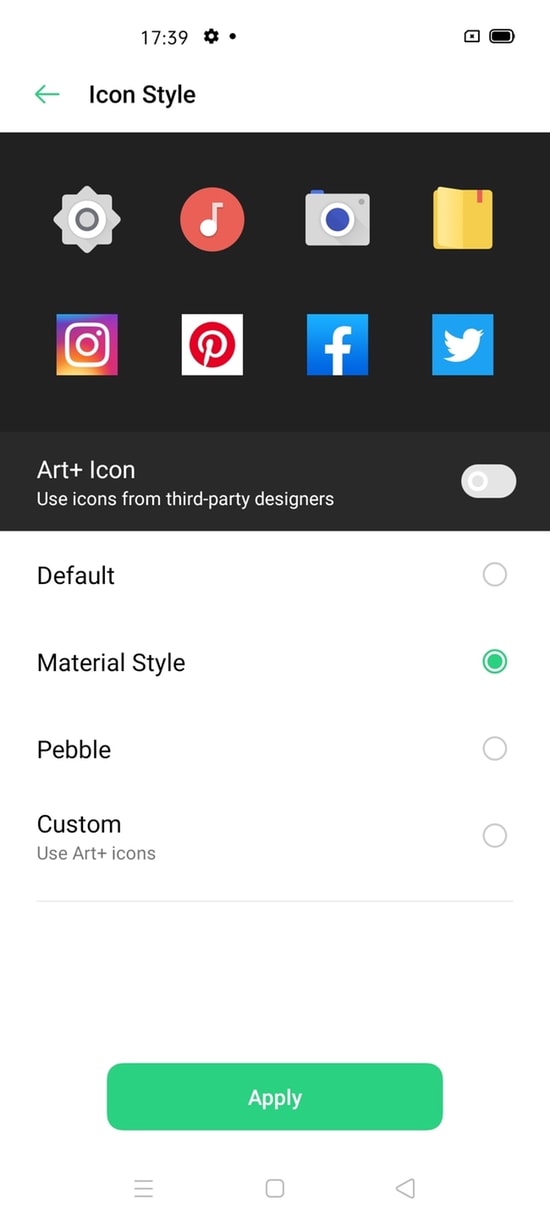
- Material: ispirato al design Material. Le icone tendono a essere racchiuse in riquadri e possono presentare una grafica più piatta.
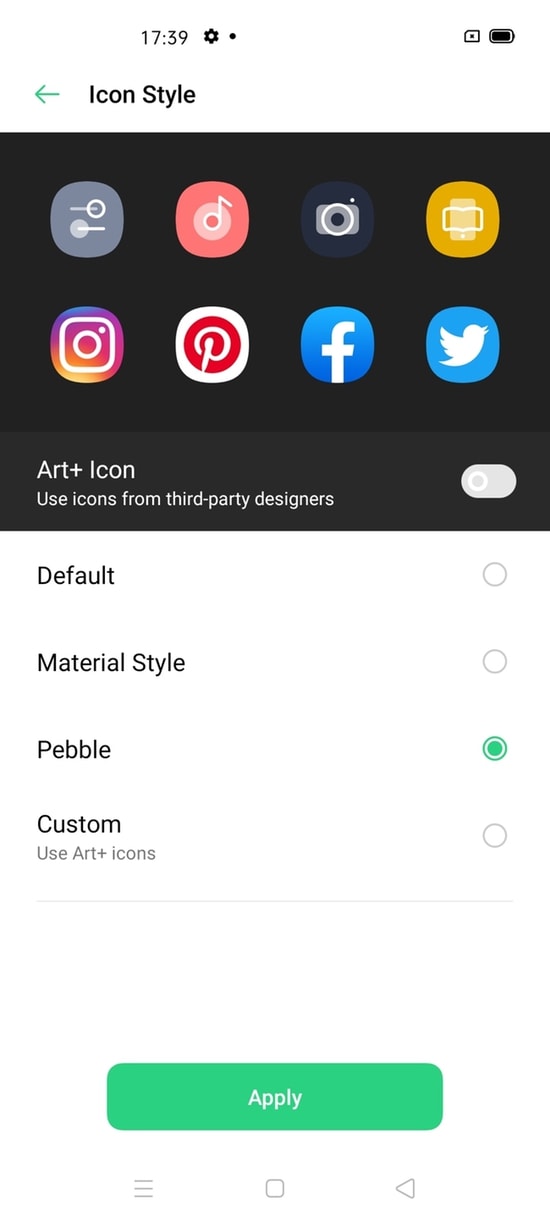
Pebble: uno stile intermedio che applica bordi arrotondati tipo “squoval” e icone con dettagli modificati (es. impostazioni con slider anziché rotella).
Personalizzato: seleziona questa opzione per sbloccare tre controlli che ti permettono di creare un look unico.
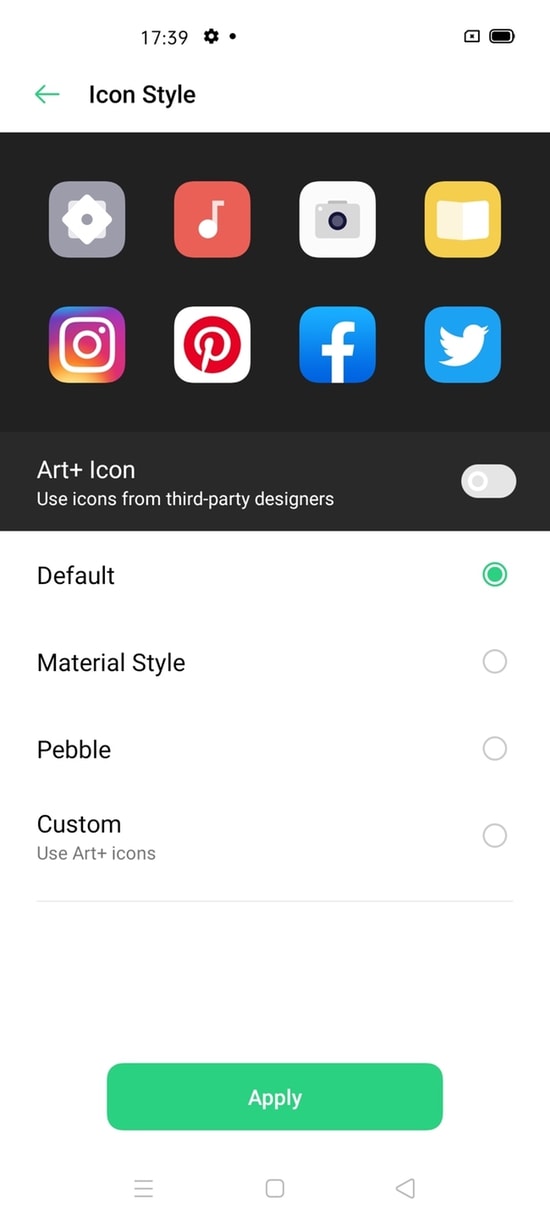
Quando scegli Personalizzato, attiva l’opzione “Usa icone Art+” (se presente) e poi regola i tre parametri:
- Forma: scegli tra Quadrato, Ottagono, Squoval e una forma che appare come un quadrato con due angoli estesi. Se selezioni Quadrato puoi anche arrotondare gli angoli.
- Primo piano (Foreground): è un cursore che modifica la dimensione del logo dell’app all’interno dell’icona. Spostalo a destra per ingrandire il logo.
- Icona (Icon): è un altro cursore che regola la dimensione complessiva dell’icona. Con questa impostazione controlli quanto spazio occupa l’icona nel contenitore.
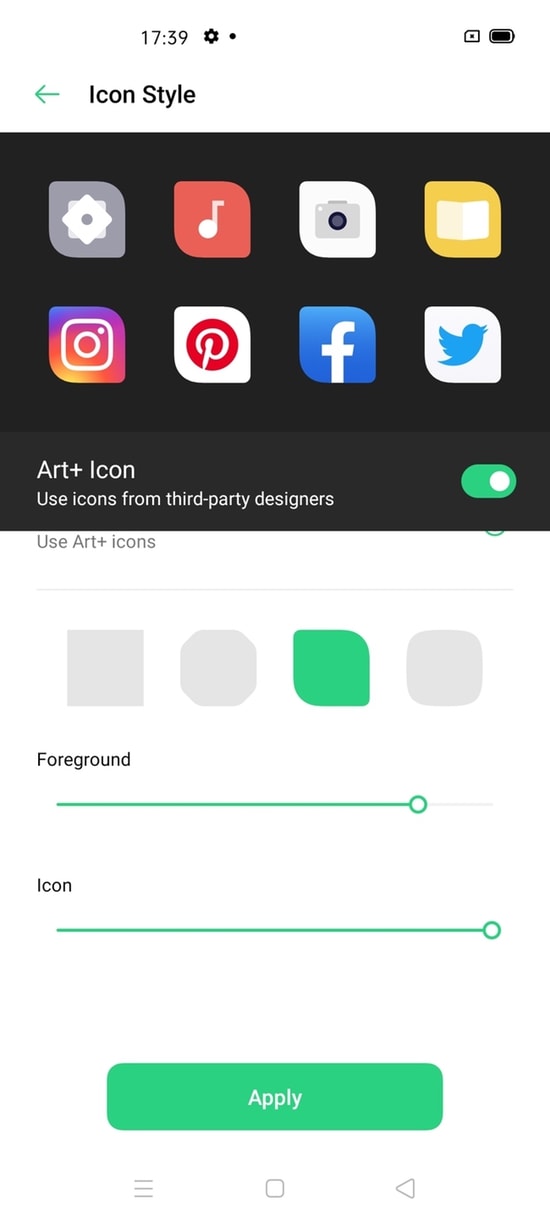
Prova varie combinazioni. Le modifiche vengono applicate in tempo reale, così puoi vedere subito l’effetto sulla schermata Home.
Consigli pratici
- Per un aspetto coerente, scegli forme e dimensioni che valorizzino le icone delle app che usi più spesso.
- Se preferisci leggibilità, evita di ingrandire troppo il primo piano: il logo potrebbe tagliare dettagli.
- Salva le impostazioni preferite annotando la combinazione di Forma / Foreground / Icon.
Quando questa procedura potrebbe non funzionare
- Modelli molto vecchi o telefoni con fork pesanti del sistema operativo potrebbero non avere le stesse voci di menu.
- Se il produttore ha apportato modifiche dopo un aggiornamento, la voce potrebbe spostarsi o cambiare nome.
- Alcune app con icone dinamiche o pacchetti di icone installati possono mantenere il proprio stile e non rispettare completamente le nuove regole di sistema.
Approcci alternativi
- Launcher di terze parti: se desideri personalizzazioni più estese (pacchetti icone esterni, animazioni, layout avanzati), prova launcher come Nova o Lawnchair. Richiedono installazione e configurazione.
- Pacchetti icone: su Play Store trovi pacchetti che cambiano completamente l’aspetto delle icone. Richiedono un launcher compatibile.
- Temi del produttore: alcune skin offrono un’app Temi separata con pacchetti stile e icone preconfezionati.
Breve metodologia per scegliere lo stile giusto
- Identifica l’obiettivo: minimal, colorato, professionale o giocoso.
- Testa tre combinazioni diverse (forma + foreground + dimensione).
- Valuta leggibilità e coerenza visiva nella Home e nei widget.
- Mantieni una versione di fallback (es. Default) se qualcosa non ti convince.
Checklist rapida (passi essenziali)
- Aggiorna il sistema se possibile.
- Apri Impostazioni → Schermata Home e Magazine di blocco.
- Vai a Personalizzazione → Imposta stile icone.
- Scegli Personalizzato e regola Forma / Primo piano / Icona.
- Verifica la schermata Home e salva la combinazione preferita.
Compatibilità e suggerimenti di migrazione
- Verifica la versione della tua interfaccia (RealmeUI o ColorOS) nelle Informazioni sul telefono.
- Se cambi telefono nello stesso ecosistema (Realme → Realme o OPPO → OPPO) potresti ritrovare opzioni simili.
- Per passare a launcher di terze parti, esporta la disposizione delle icone quando possibile o salva screenshot per ricreare la disposizione.
Ruoli e cosa dovrebbero controllare
- Utente base: prova le opzioni predefinite e Personalizzato; cerca la leggibilità.
- Power user: crea combinazioni uniche, testa pacchetti icone esterni con launcher.
- IT o reparto supporto: verifica policy aziendali su launcher o pacchetti non autorizzati prima di applicarli su dispositivi gestiti.
Glossario rapido
- Foreground: il logo o simbolo dell’app visibile al centro dell’icona.
- Icona: il contenitore grafico che include il foreground e lo sfondo.
- Squoval: forma intermedia tra quadrato e ovale, con angoli arrotondati.
Esempi di quando evitare modifiche estetiche
- Dispositivi aziendali gestiti: potrebbero avere vincoli di sicurezza o policy che proibiscono launcher esterni.
- Se fai parte di team di assistenza tecnica: documenta le configurazioni prima di cambiare per facilitare il supporto.
Riepilogo
Personalizzare le icone su RealmeUI e ColorOS 7 è un’operazione rapida e integrata. Apri Impostazioni, vai in Schermata Home e Magazine di blocco, scegli Personalizzazione e poi Imposta stile icone. L’opzione Personalizzato offre forma, primo piano e dimensione per ottenere l’aspetto desiderato. È una modifica sicura, reversibile e utile per rinfrescare l’interfaccia senza installare nulla.
(Nota: questa guida si basa sulla nostra esperienza con Realme 6 Pro e OPPO Reno 3 Pro. Funzionalità e voci di menu possono variare su altri modelli o versioni software.)
Domande frequenti rapide
- Posso tornare alle icone originali? Sì, scegli lo stile Default nelle impostazioni.
- Devo installare altro per usare queste opzioni? No, sono integrate in RealmeUI e ColorOS 7.
- Influisce sulla batteria? No, le modifiche estetiche alle icone non influiscono in modo significativo sull’autonomia.



